În programul Artlantis, acoperirile și / sau texturile sunt folosite pentru a determina aspectul materialului. Acoperirea din programul Artlantis este împărțită în două tipuri:
• Definit după culoare (Basic - Basic, Expert - Expert, Fresnel Water - Waters, etc.);
• Definit de imagine (Caramizi - Caramizi, Lemn - Lemn, etc.).
Acoperiri definite de culoare
Suprafetele primare și cele pentru experți sunt recomandate pentru:
• Suprafețe simple, deoarece aceste capace utilizează o cantitate mică de memorie,
• ca bază pentru aplicarea unei texturi.
Coatings Main și Expert pot simula diferite tipuri de suprafețe.
Exemplu de aplicare a stratului de bază -
de la suprafața mată la vopsea, schimbarea parametrului Reflecție (Reflecție) și Shine (Shininess):
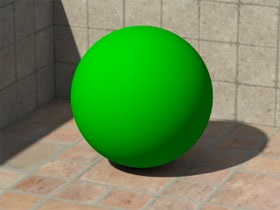
Reflecție: 0
Strălucire: 0
Culoare dizolvată: verde

Reflecție: 0,2
Strălucire: 20
Culoare dizolvată: verde
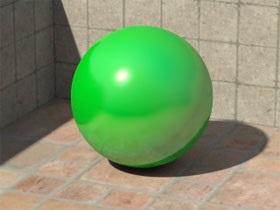
Reflecție: 0,5
Shine: 350
Culoare dizolvată: verde
Exemplu de aplicare de acoperire Expert

Reflecție: 0,5
Shine: 1000
Culoare dizolvată: verde

Lustruire: 160
Culoare dizolvată: verde închis
Reflection Culoare: gri

oțel
Lustruire: 400
Culoare dispersie: negru
Reflexia culorii: gri-albastru

crom
Shine: 1000
Culoare dispersie: negru
Reflexia culorii: alb

Săpun bule
Lustruire: 900
Culoare dispersie: negru
Reflection color: gri deschis
Culoare transparent: gri deschis
Alte acoperiri, definite prin culoare (Fresnel Apa - Apa, Fresnel Glazing - Difractia pe sticla) sunt folosite in cazuri speciale.
Exemplu de acoperire Vopsele de apă:

Acoperirea definită de imagini
Proprietăți generale:
• Repetarea automată a imaginii pe întreaga suprafață cu îmbinare fără sudură;
• Valorile minime și maxime pentru glisoare sunt predefinite. Astfel, este imposibil să se precizeze valori fundamentale incorecte, de exemplu, acoperirile căptușelii exterioare nu au nici o reflectare;
• interfață utilizator unică și unică (unele canale și parametri de imagine sunt ascunse);
• Scalare automată cu modelul.
Se amestecă culoarea
Culoarea stratului de acoperire este determinată de culorile imaginii, dar aceste culori pot fi modificate utilizând funcția Mix.
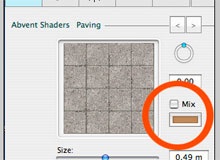
Culoarea amestecului în tonuri de gri nu afectează culoarea imaginii stratului de acoperire. Efectul este redat numai prin culoarea RGB.
Indiciu: dacă sunteți mulțumiți de toți parametrii de iluminare ai scenei dvs., dar un material din această scenă pare prea lumină sau prea întunecată, utilizați opțiunea Mix.
Notă: această opțiune oferă un efect mai mare în iluminarea directă.
Exemplu de amestec de gri închis cu acoperire cu covor:
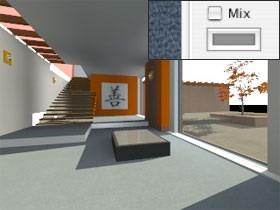

Reflecție și strălucire
Aceste opțiuni funcționează și ca opțiuni de culoare cu același nume, dar valorile minime și maxime pot fi limitate. Pentru a modifica aceste restricții, utilizați comanda Creare facturare din ... din meniul Instrumente (Creare shader din ...).
Notă: dacă Shine este 0, setarea Reflection nu va afecta scena. Trebuie să setați valoarea minimă a parametrului Luster pentru a vedea Reflecția.
În acest exemplu, valoarea maximă a reflecției este limitată la 0,4 (cea mai mare valoare posibilă este 1,0):
Afișarea de duritate și / sau imitația neregulilor utilizând harta normală
Folosind parametrii Bump și / sau Normal, puteți simula rugozitatea sau relieful suprafeței fără schimbarea geometrică a suprafeței.
Imitarea reliefului:
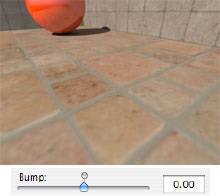
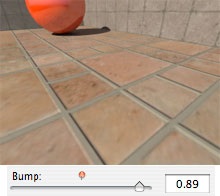
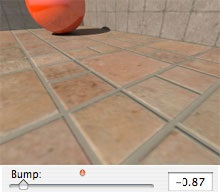
Sfat: dacă parametrul Convexitate este mai mare de 0, LED-ul / dioda devine roșu. Faceți clic pe diodă pentru a seta valoarea parametrului la 0.
Notă: Dacă glisorul Normal nu este disponibil, nu există o hartă normală în definiția de acoperire.
Toate acoperirile sunt opace în mod implicit. Dar, în unele cazuri, este posibil să avem nevoie de acoperiri transparente. Astfel, puteți schimba transparența cu glisorul corespunzător.

Selectați peretele din imaginea de previzualizare (Figura 1), apoi plasați textura pe el, trageți-l din director sau din directorul dvs. sau faceți clic dreapta pe acoperirea corespunzătoare din lista de materiale și selectați Adăugați textură din meniul care apare.
Selectați textura (Figura 2), efectuați modificările necesare (dimensiune etc.) în Inspectorul de acoperire, apoi mutați textura în poziția dorită (Figura 3).
Verificați opțiunea Repeat orizontal pentru a crea o bordură.
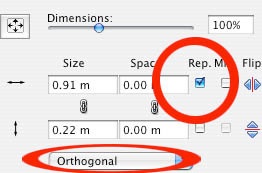




În Artlantis 2.0, texturile nu depind de acoperiri, puteți să le selectați și să le mutați separat. Aveți posibilitatea să le asociați în același mod ca atunci când creați o ierarhie în lista obiectelor.
În exemplul nostru, după mutarea cadre.jpg la GGsinge.psd în listă, obținem:
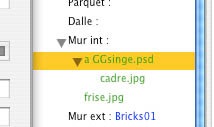
Dacă se creează o relație, atunci orice manipulare a texturii principale se va face și cu a doua textură (rotație, scalare, etc.).
Notă: efectele de randare nu sunt luate în considerare.
Este, de asemenea, posibilă combinarea vârfurilor de origine ale texturilor conexe. Crucea pe pictograma textură din Inspectorul de acoperire indică acest top. Pentru a îmbina vârful de origine, selectați textura corespunzătoare din lista ierarhică, faceți clic cu butonul din dreapta și selectați Merge Texture Origin (Originea texturii) din meniul care apare.
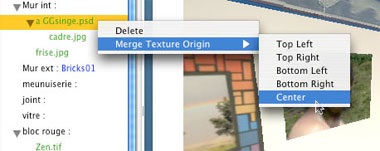
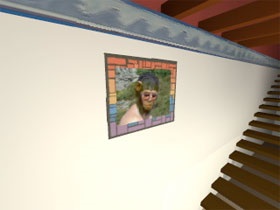
Exemplul 2: aplicarea unei texturi pentru a schimba aspectul suprafeței unui strat existent
Exemplu: creșterea reliefei învelișului exterior

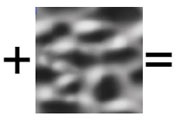

Opțiuni de suprapunere a texturilor:
• Convexitatea: 3
• Transparență: 255
• Repetați textura vertical: marcat
• Repetați textura orizontală: marcat
Combinație cu o textură specială, pentru a simula murdăria din partea de jos a peretelui:


Opțiuni de suprapunere a texturilor:
• Utilizați canalul alfa: verificați
• Repetați textura vertical: nu este marcată
• Repetați textura orizontală: marcat
Notă: această textură are un canal alfa, care creează o transparență treptată de jos în sus.
Exemplul 3: suprapunerea unei texturi pentru a simula o acoperire
Trimiteți-le prietenilor: